
Jeśli jednocześnie prowadzisz wiele różnych procesów, możesz zapomnieć, które z nich działają z eskalowanymi (administratorami) przywilejami. Możesz użyć Menedżera zadań w systemie Windows 11, aby szybko się dowiedzieć.
Aby dowiedzieć się, które procesy jesteś Bieganie z uprawnieniami administracyjnymi , musisz wyświetlić specjalną kolumnę w Menedżerze zadań domyślnie ukrytych. Aby wyświetlić tę kolumnę, idź do przodu i Open Task Manager. . Możesz to zrobić, naciskając skrót klawiaturowy CTRL + Shift + ESC, lub klikając ikonę wyszukiwania na pasku zadań Windows, wpisując "Menedżera zadań" w polu wyszukiwania, a następnie klikając aplikację Menedżera zadań w wynikach wyszukiwania.
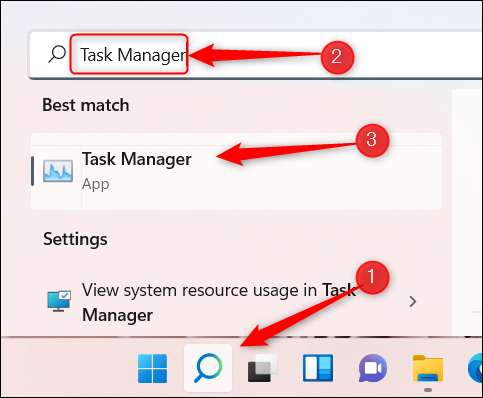
Pojawi się okno Menedżera zadań. Kliknij "Więcej szczegółów" na dole okna.

Po kliknięciu zostanie wyświetlona wiele różnych informacji o bieżących procesach, a także menu nagłówka. W tym menu nagłówka kliknij kartę "Szczegóły".
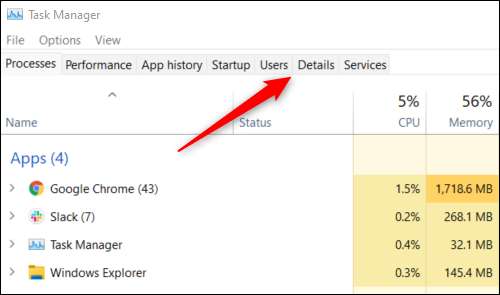
Na ekranie Szczegóły zobaczysz kilka kolumn, wyświetlając różne informacje o każdym procesie. Kliknij prawym przyciskiem myszy Każda z nagłówków kolumn, takich jak "nazwa," PID, "" Status "i tak dalej. Teraz kliknij "Wybierz kolumny" w wyświetlonym menu kontekstowym.
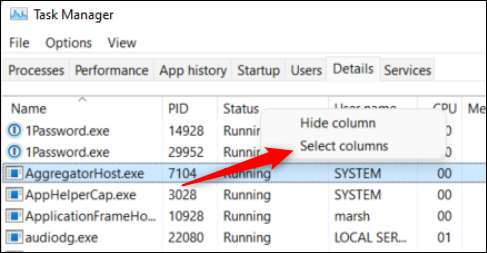
Pojawi się okno Wybierz kolumny. W tym miejscu można wybrać różne typy kolumn, które mają być wyświetlane na karcie Szczegóły Menedżera zadań. Przewiń w dół, aż znajdziesz "podwyższony", zaznacz pole obok niego, a następnie kliknij "OK".
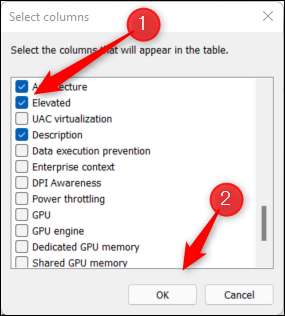
Podwyższona kolumna pojawi się teraz w menedżerze zadań.
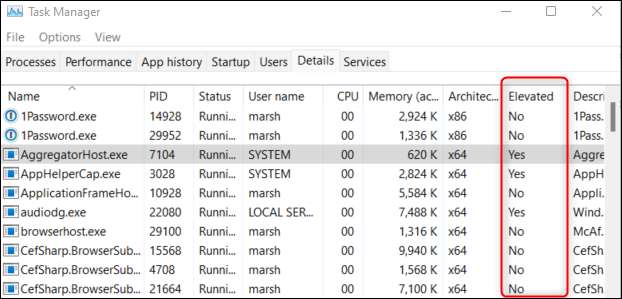
Jeśli proces ma "tak" w podwyższonej kolumnie, proces ten pracuje z uprawnieniami administracyjnymi.
To wszystko. Możesz uruchomić prawie każdą aplikację w systemie Windows 11 z uprawnieniami administracyjnymi, w tym Eksplorator plików. . Nie zapominaj o tym Konta użytkowników w systemie mogą mieć przywileje administracyjne , także.
ZWIĄZANE Z: Jak zmienić konto użytkownika do administratora w systemie Windows 10 i 11







